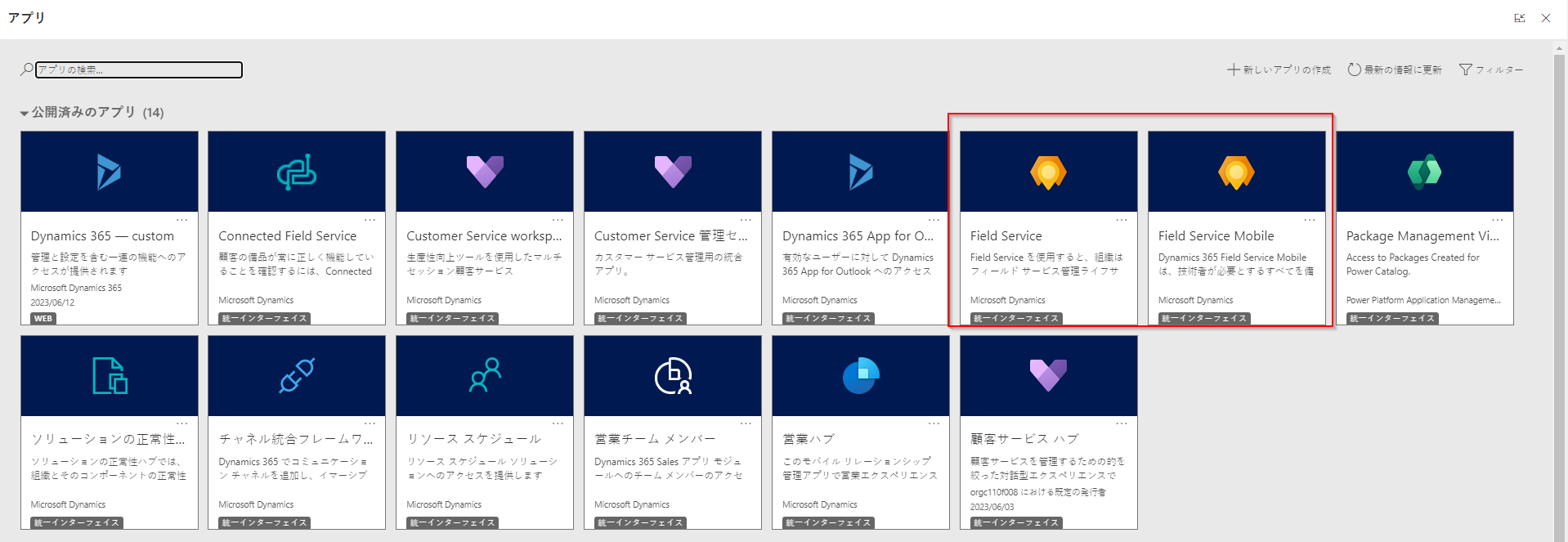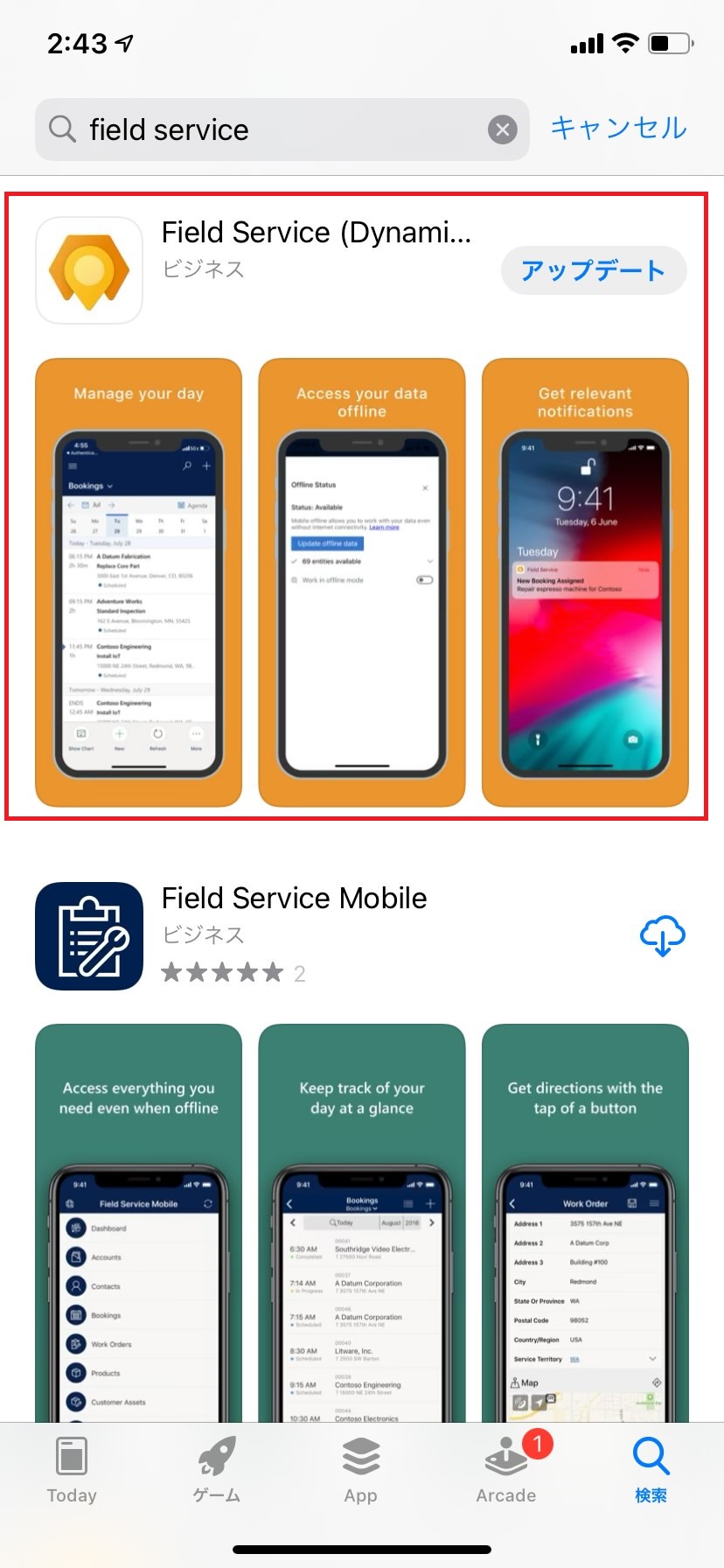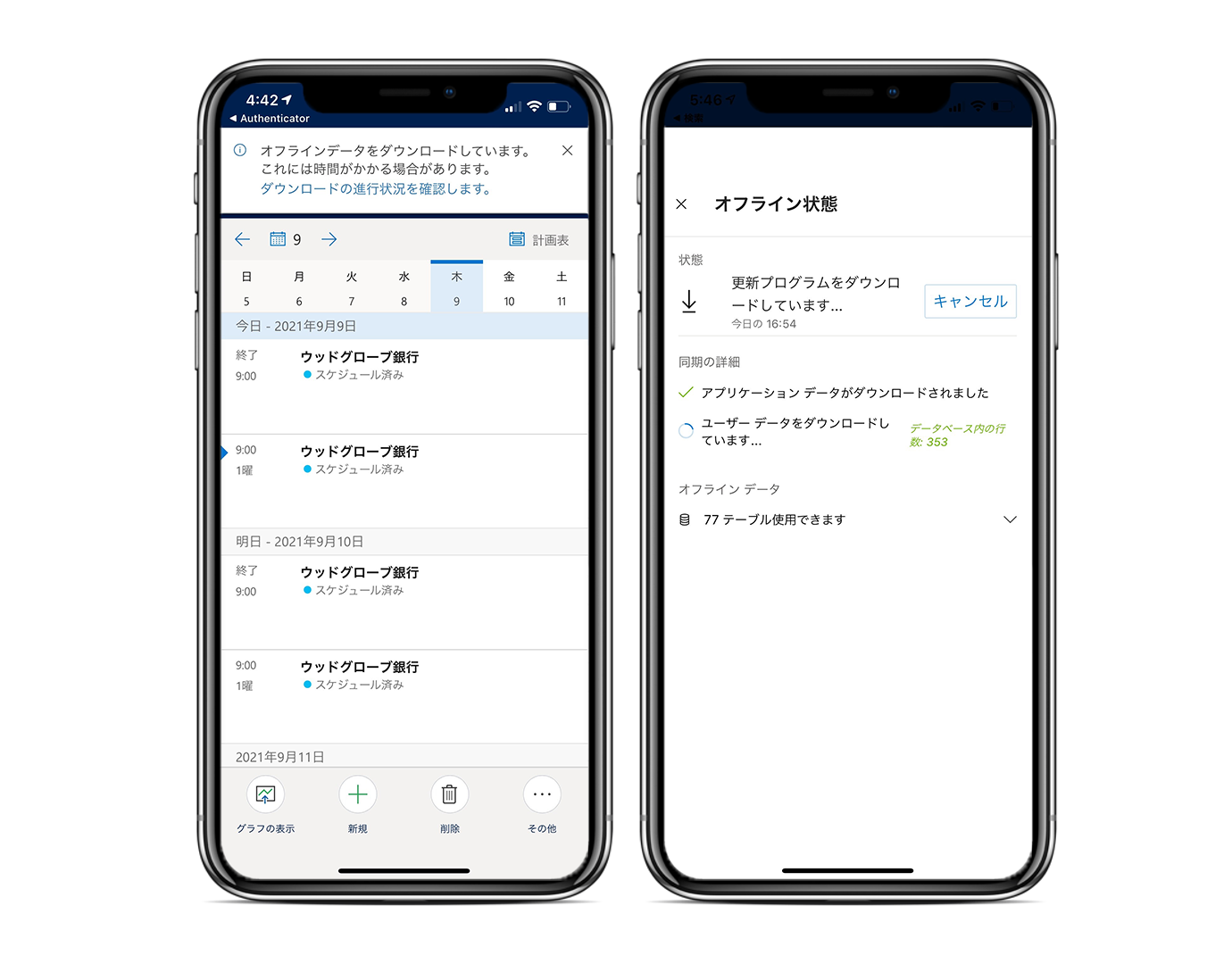モバイル アプリケーションの展開
Field Service Mobile アプリを使用するには、Dynamics 365 Field Service のインストールと設定を行う必要があります。
Dynamics 365 Field Service をまだ設定していない場合は、次の記事を参照してください。
展開のプロセス
展開のプロセスでは、以下のステップに従います。
正しいバージョンの Dynamics 365 Field Service を実行していることを確認してください。
現場作業者の設定とトリガーを構成します。
ユーザーおよびモバイル アプリに適切なセキュリティ ロールを割り当てます。
アプリをダウンロードしてから、サインインします。
Field Service バージョンのインストールまたはアップグレード
適切なバージョンの Dynamics 365 Field Service を実行しない限り、組織内のユーザーは Microsoft Power Platform に構築された Field Service Mobile アプリケーションを利用できません。 v.8.8.22 以降の Field Service インスタンスをインストールする、または v.8.8.22 以降にアップグレードする必要があります。 環境が正しいバージョンで実行されている場合、ユーザーは、Dynamics 365 Field Service Mobile アプリケーションを利用できます。
組織内での現場作業者の設定
正しいアプリケーション バージョンで実行していることを確認したら、次のタスクは、現場作業者を設定することです。 Dynamics 365 Field Service での現場作業者とは、組織内で主に現場での作業をスケジュールをされ、その作業にモバイル アプリを使用する人材を指します。 現場作業者が顧客の所在地での問題の解決をただちに開始し、サービス依頼を完了できるよう、できる限り迅速に Field Service で現場作業者を設定します。
Dynamics 365 Field Service を起動すると、開始するオプションを自分の仕事グループで使用できます。 このページでは、管理者は現場作業者をすばやく設定できます。また、現場作業者に対して作業指示書をスケジュールし、Field Service Mobile を使用するために必要なアクセス許可を提供できます。
現場作業者の設定フォームから、次のタスクを完了できます。
現場作業者の定義 - 次の要因の定義を含め、1 名以上の現場作業者を設定します。
タイム ゾーン
作業者のセキュリティ設定の変更 - 現場作業者に対して設定されている既定のセキュリティ ロール、フィールド セキュリティ プロファイル、およびモバイル オフライン プロファイルを表示および更新します。これらによって、現場作業者が表示およびアクセスできるデータが制御されます。
ダウンロード リンクをユーザーに提供する - Dynamics 365 Field Service Mobile アプリをダウンロードするリンクを使用して、現場作業者への自動メールの送信を選択します。
注
セットアップ ウィザードの使用時には、既定のセキュリティ ロールとモバイル オフライン プロファイルを使用することをお勧めします。
1 つ以上の現場作業者を定義した後に、次の作業を実行できます。
名前、メール アドレス、自宅住所を含む、すべての現場作業者の一覧を表示します。
自宅住所、セキュリティ ロール、モバイル オフライン プロファイルなど、個々の現場作業者の詳細を表示および更新します。
現場作業者の作成
設定ボタンを選択してユーザーの追加を開始すると、簡易設定: 現場作業者フォームに移動します。 ユーザーの選択セクションでは、組織内の 1 名以上の現場作業者を選択できます。
追加する作業者を指定した後で、以下を含む特定のプロパティを定義してこれらのユーザーに関連付けする必要があります。
特性 - 現場作業者の専門領域または資格を定義します。 通常、これらの特性は、スケジュールされている品目に割り当てられている特性に基づいて、作業者ジョブをスケジュールするために使用されます。 現場作業者には、複数の特性を割り当てることができます。
担当地域 - 市区町村、都道府県、郡、郵便番号など、現場作業者の地域を定義して、スケジュールを通知します。 現場作業者には、複数の担当地域を割り当てることができます。
タイム ゾーン - この作業者の場所のタイム ゾーンを定義します。 タイム ゾーンがアプリケーションでのスケジューリングに影響する場合があります。
セキュリティ ロール - 現場作業者がアクセスおよび編集できるデータおよびレコードのタイプを制御します。 (Field Service - リソースの既定のロールを使用することを強くお勧めします。)
フィールド セキュリティ プロファイル - レコード タイプに対して現場作業者に表示されるフィールドを制御します。 (Field Service - リソースの既定のロールを使用することを強くお勧めします。)
モバイル オフライン プロファイル - オフライン モードでモバイル アプリケーションにダウンロードするデータを制御します。 未公開のプロファイルは、公開されるまで表示されません。 (Field Service Mobile - オフライン プロファイルの既定のロールを使用することを強くお勧めします。)
注
現場作業者を追加する前に、管理者権限のあるユーザーが特性と担当地域を設定するのが理想的です。
重要
単一のフォームに複数の現場作業者を設定する場合は、すべてに定義されたプロパティがあります。 プロパティが異なる追加作業者を設定する必要がある場合は、設定を再度実行する必要があります。
詳細については、組織で現場作業者を設定する をご覧ください。
Dynamics 365 Field Service Mobile アプリのダウンロード用リンクを含め、現場作業者に自動的にメールを送信できます。 これを行うには、現場作業者レコードを保存する前に、簡易設定: 現場作業者フォームでアプリをダウンロードするリンクを含むメールを現場作業者に送信しますチェックボックスをオンにします。
注
このメールはあらかじめ定義されており、内容は編集できません。
詳細については、アプリをダウンロードするリンクを含むメールを現場作業者に送信するを参照してください。
現場作業者の表示と更新
現場作業者を設定すると、その作業者に関連する情報の変更が必要になるシナリオが発生する場合があります。 たとえば、作業者に新しい担当が割り当てられる場合があります。 このような場合は、必要に応じて現場作業者の詳細を変更できます。
ホームまたは作業の開始ページで、現場作業者の設定セクションのすべて表示ボタンを選択します。 構成済みのすべての組織の現場作業者が含まれたリストが表示されます。 作業者レコードを開くと、予約可能リソース フォームで、特性、担当地域、タイム ゾーンなどのこの作業者の詳細を表示および変更できます。
オフラインでアクセスできる、または取得できるデータの種類など、作業者のアクセス許可に関連する情報を変更する必要がある場合は、コマンド バーのアクセス許可ボタンを選択します。 このアクションによってアクセス許可の表示または更新のウィンドウが開き、この作業者のセキュリティ ロール、フィールド セキュリティ ロール、およびモバイル オフライン プロファイルを更新できます。
詳細については、組織で現場作業者を設定するをご覧ください。
Field Service Mobile アプリにセキュリティ ロールを割り当てる
アプリケーションで使用するために必要なセキュリティ ロールが現場作業者に割り当てられていることを確認するだけでなく、アプリケーションにアクセスできるロールを Field Service Mobile アプリケーションに割り当てる必要があります。 たとえば、以前に、現場作業者に Field Service - リソース ロールを割り当てたとします。 Field Service Mobile アプリケーションにもそのロールを割り当てないと、作業者がモバイル アプリを使用できるかどうかが不明です。
管理者は、アプリ画面からアクセス許可を変更できます。 Field Service アプリケーションで作業している場合は、画面左上の「Field Service」というテキストを選択します。 アプリ画面が開き、そこで Field Service Mobile アプリを探してから、省略記号 (...) を選択します。表示されたメニューでロールの管理を選択します。 アクセスを提供する先のロールを選択します。
重要
Field Service - リソース ロールと Field Service - 管理者ロールがアプリに割り当てられていることを確認する必要があります。
アプリケーションのダウンロードとインストール
現場作業者は、Field Service Mobile アプリケーションの使用を開始する前に、デバイスのアプリ ストアからアプリケーションをダウンロードして、優先デバイスにインストールする必要があります。 前述したように、Field Service Mobile アプリケーションは、現在、iOS デバイスと Android デバイスに対応しています。 詳細については、モバイル デバイス - サポートされているプラットフォームを参照してください。
アプリケーションをデバイスにインストールし、必要なセキュリティ ロールを割り当てると、現場作業者はアプリケーションにサインインできます。 作業者が正常にサインインすると、管理者によって定義された重要な Field Service 情報がアプリによってダウンロードされます。